阅读提示:本文共计约1012个文字,预计阅读时间需要大约2.81111111111111分钟,由作者免费看影视网址编辑整理创作于2023年12月23日04时29分58秒。
随着计算机技术的不断发展,网络安全问题日益突出。为了保护用户的电脑安全,微软在Windows 10操作系统中内置了一款名为Windows Defender的杀毒软件。然而,有时候用户可能会因为某些原因需要禁用这款杀毒软件。本文将为您介绍如何在Windows 10中禁用内置的杀毒软件。
首先,我们需要了解的是,Windows Defender是一款功能强大的杀毒软件,它在很大程度上可以保护我们的电脑免受病毒的侵害。因此,除非您有充分的理由,否则不建议禁用这款软件。如果您确实需要禁用Windows Defender,请按照以下步骤操作:
-
打开“设置”应用:点击屏幕左下角的“开始”按钮,然后点击“设置”图标(一个齿轮形状的图标)。
-
进入“更新和安全”设置:在“设置”窗口中,点击“更新和安全”选项。
-
选择“Windows安全”选项:在“更新和安全”设置中,点击左侧的“Windows安全”选项。
-
关闭实时保护:在“Windows安全”设置中,点击“病毒和威胁防护”选项。在右侧的设置中,点击“病毒和威胁防护设置”按钮。在新打开的窗口中,找到“实时保护”选项,将其关闭。
-
禁用Windows Defender:在“病毒和威胁防护设置”窗口中,点击“管理设置”按钮。在新打开的窗口中,找到“Windows Defender防病毒”选项,将其关闭。
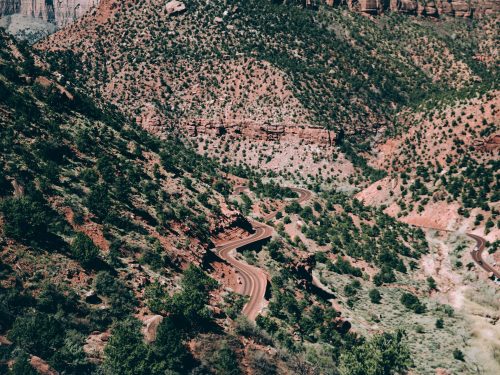
完成以上步骤后,Windows Defender将被禁用。请注意,这可能会导致您的电脑更容易受到病毒的侵害。因此,建议您在使用其他杀毒软件的同时,暂时禁用Windows Defender。一旦不再需要使用其他杀毒软件,请立即重新启用Windows Defender,以保护您的电脑安全。
本文主题词:win10自带的杀毒软件怎么关闭,Win10自带杀毒软件关闭实时防护,怎么禁止win10自带的杀病毒软件,Win10关闭电脑自带杀毒软件,Win10自带杀毒软件吗,Win10系统自带杀毒软件,win10禁止杀毒软件自启动,Win10关闭系统自带杀毒软件,Win10自带的杀毒软件在哪里,Win10自带的杀毒软件够用吗




